Практическая работа 1 создание и редактирование таблиц цель
 Скачать 252.05 Kb. Скачать 252.05 Kb.
|
|
ПРАКТИЧЕСКАЯ РАБОТА №1 СОЗДАНИЕ И РЕДАКТИРОВАНИЕ ТАБЛИЦ Цель: формирование навыков создания баз данных, а также таблиц баз данных в режиме Конструктора; отработка навыков определения типов данных. Задание Создать базу данных «Географическая». В ней создать таблицы «Атлас мира», «Климат», «Население» по образцам. Порядок выполнения Запустить Access (Пуск/Программы/Microsoft Office/ Microsoft Access). В появившемся диалоговом окне выбрать Новая база данных и кликнуть по кнопке ОК или Создать файл/Новая база данных. На экране появится окно Файл новой базы данных. Выбрать диск и папку, где будет сохраняться файл БД. В поле Имя файла ввести «Географическая. Имя». Кликнуть по кнопке Создать, после чего на экране появится окно базы данных. Для создания таблицы выбрать вкладку Таблицы и кликнуть по кнопке Создать. В окне Новая таблица выбрать пункт Конструктор и кликнуть по кнопке ОК. На экране появится окно таблицы. Начинаем конструировать таблицу. Для этого в графе Имя поля необходимо ввести имена полей (заголовки таблицы). Необходимо учитывать, что поле «Площадь» имеет числовой тип данных, а все остальные поля – текстовый. Ввести в таблицу имена полей и их типы по образцу (см. рис. 1). Поле «Страна» сделайте ключевым: поставьте маркер таблицы на нужное поле и нажмите Ключевое поле Сохранить таблицу (нажать Сохранить на панели инструментов). При этом записать в окне Сохранение имя «Атлас мира». Кликнуть по кнопке Вид на панели инструментов: откроется Режим таблицы Начинайте заполнять таблицу Атлас мира (см. рис. 2) по одной строке. Заполнить таблицу. Сохранить ее. Создать аналогично таблицы «Климат» (см. рис. 3) и «Население» (см. рис. 4), начиная выполнять с пункта 4. Поле «Страна» в таблице «Население» сделать ключевым. 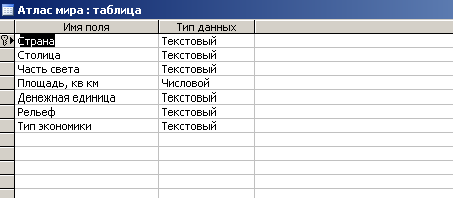 Рис. 1 Атлас мира  Рис. 2 Климат 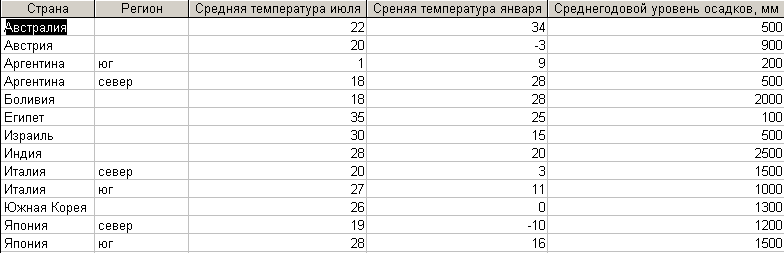 Рис. 3 Население 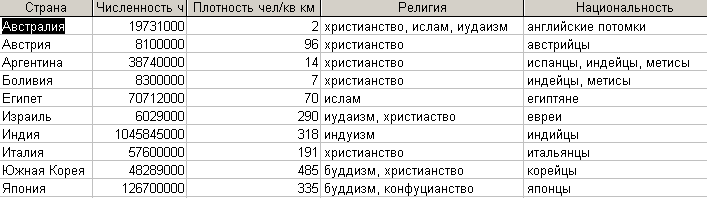 Рис. 4 ПРАКТИЧЕСКАЯ РАБОТА № 2 ПОИСК ИНФОРМАЦИИ В БАЗЕ ДАННЫХ С ПОМОЩЬЮ ФИЛЬТРОВ. СОРТИРОВКА ИНФОРМАЦИИ. Цель: научиться находить в базе данных нужную информацию, используя Фильтр по выделенному, Расширенный фильтр; научиться делать сортировку информации. Задание І. В таблице «Атлас мира» географической базы данных отсортировать: страны в порядке, обратном алфавитному; столицы по алфавиту и в порядке, обратном алфавитному; найти страну с наибольшей и наименьшей площадью. ІІ. В этой же таблице найти: все страны, расположенные в Европе (Азии, Америке); страны, имеющие горный (горно-равнинный рельеф); индустриальные (аграрные) страны; страны, в которых значение площади заканчивается цифрами 00; страны, в которых значение площади заканчивается цифрами 00 и название начинается на букву «И»; страны с денежной единицей «евро» и «иена». ІІІ. В таблице «Климат», используя сортировку: найти страну с наибольшей и наименьшей летней температурой; найти страну с наибольшей и наименьшей зимней температурой; найти страну с наибольшим и наименьшим среднегодовым уровнем осадков. IV. В таблице «Климат», используя фильтрацию данных, найти: страны со средней температурой июля 20 0С; со средней температурой января 28 0С; страны, в которых среднегодовой уровень осадков 500; страны, в которых значение средней температуры января заканчивается цифрой 0; страны, в которых значение среднегодового уровня осадков заканчивается цифрами 00, а название начинается на «Ав». V. В таблице «Население», используя сортировку: найти страну с наибольшей и наименьшей численностью населения; найти страну с наибольшей и наименьшей плотностью населения; отсортировать поле «Религия» по возрастанию. VI. В таблице «Население», используя фильтрацию данных, найти: страны, жители которых христиане; страны, жители которых исповедуют христианство и ислам; страны, в которых проживают австрийцы и корейцы; страны, в которых значение плотности населения заканчивается цифрой 5; страны, жители которых христиане, а название страны начинается на букву «А». Порядок выполнения Запустить Microsoft Access. Открыть свою географическую базу данных, в ней – таблицу «Атлас мира». Для выполнения заданий пункта І использовать пиктограммы на панели инструментов Сортировка по возрастанию и Сортировка по убыванию При выполнении пункта ІІ для поиска стран, расположенных в Европе, установить курсор на какой-либо записи, которая содержит данный текст (поле «Континент») и нажать кнопку Фильтр по выделенному По рельефу и типу экономики отфильтровать аналогично пункту 3. Для поиска стран, в которых значение площади заканчивается цифрами 00, выбрать в строке меню команду Записи/Фильтр/Расширенный фильтр. Перенести поле «Площадь» и указать условие отбора записей *00. Выбрать команду Фильтр/Применить фильтр или кнопку на панели инструментов Для следующих заданий условия выбора будут соответственно *00 в поле «Площадь» и И* в поле «Страна»; «евро» или «иена» в поле «Денежная единица». Задания III, IV, V, VI выполнять аналогично заданиям І и ІІ. ПРАКТИЧЕСКАЯ РАБОТА № 3 ВСТАВКА ОБЪЕКТА OLE В ТАБЛИЦУ. СОЗДАНИЕ СВЯЗЕЙ МЕЖДУ ТАБЛИЦАМИ. Цель: научиться создавать таблицу с полем OLE; создавать связи между таблицами; закрепить знания о связях с отношениями «один к одному», «один со многими». Задание І. В своей географической базе данных создать таблицу «О государстве» (см. рис. 1) по образцу. В качестве ключевого задать поле «Страна». ІІ. Создать связи между таблицами «Атлас мира», «Климат», «Население», «О государстве» географической базы данных. При этом «Атлас мира» сделать главной таблицей, а таблицы «Климат», «Население», «О государстве» - подчиненными. Обеспечить целостность данных, а также одновременное обновление и удаление данных во всех подчиненных таблицах при их изменении в главной таблице. ІІІ. На схеме данных рассмотреть полученные связи. Определить типы отношений. О государстве 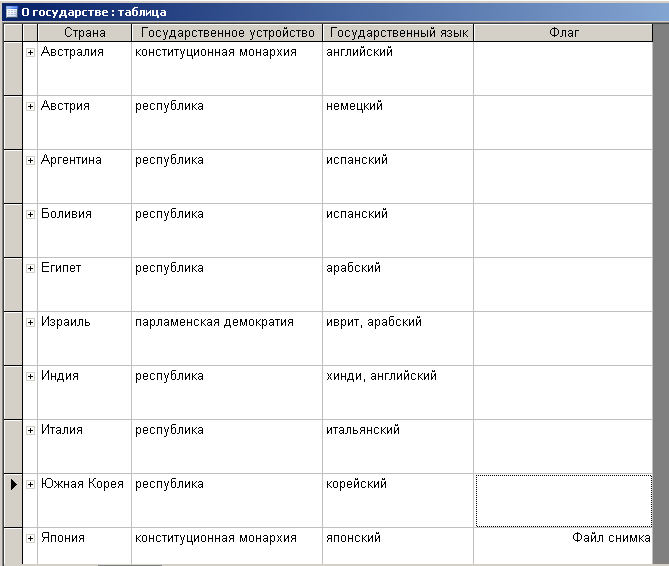 Рис. 1 Порядок выполнения І. 1. Запустить Access (Пуск/Программы/Microsoft Office/ Microsoft Access). Открыть свою географическую базу данных. 2. Создать таблицу «О государстве». Для вставки рисунка в поле «Флаг» выполнить следующие действия: установить курсор в поле «Флаг» (тип данных – поле объекта OLE); выполнить команду Объект из меню Вставка; выбрать пункт Рисунок Paintbrush (или Точечный рисунок); нарисовать флаг и закрыть графический редактор. Флаги государств  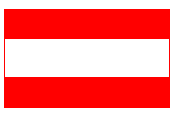 Австралия Австрия 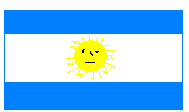 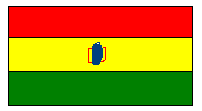 Аргентина Боливия 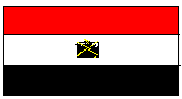 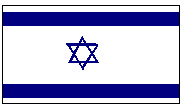 Египет Израиль 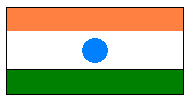 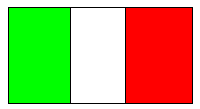 Индия Италия 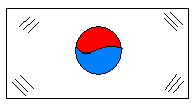 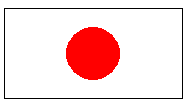 Южная Корея Япония ІІ. 3. Отрыть окно Схема данных, кликнув на кнопке на панели инструментов или командой Сервис/Схема данных 4. В меню Связи/ Добавление таблицы выбрать требующиеся таблицы. Для включения в структуру межтабличных связей нажать кнопку Добавить. Закрыть окно Добавление таблицы. 5. Связь между полями установить, перетягивая имя поля из одной таблицы в другую на соответствующее связанное поле (поле «Страна» из таблицы «Атлас мира» на соответствующие поля других таблиц). 6. В диалоговом окне Смена связей задать свойства создаваемой связи следующим образом: включить флажок Обеспечение условия целостности данных; включить флажок Каскадное обновление связанных полей; включить флажок Каскадное удаление связанных записей. Нажать кнопку Создать. 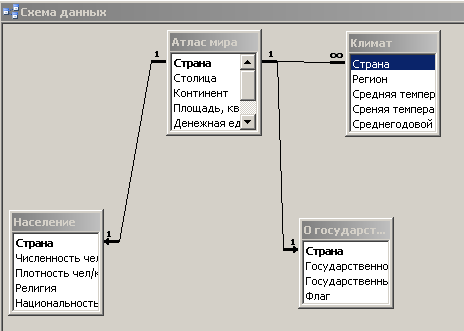 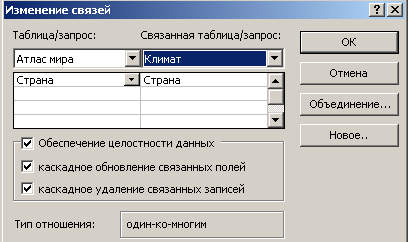 ІІІ. 7. После создания всех необходимых связей выполнить пункт ІІІ. 8. Закрыть «Схему данных», ответив положительно на вопрос о сохранении. 9. Проверить условие целостности данных, обновление связанных полей, удаление связанных записей. Для этого в таблице «Атлас мира» исправить название одной из стран, сохранить. Открыть связанные таблицы, убедиться в обновлении связей. ПРАКТИЧЕСКАЯ РАБОТА № 4 СОЗДАНИЕ ПРОСТОГО ЗАПРОСА Цель: научиться создавать простой запрос Задание В своей географической базе данных на основе таблицы «Атлас мира» создать запрос, добавив к нему название страны, столицы, части света. Запросы В результате работы запроса из общей выходной базы формируется результирующая таблица, которая содержит часть общей информации, которая отвечает запросу. Важной частью запросов является то, что при создании результирующей таблицы можно не только выбрать информацию из базы, но и обрабатывать ее. После работы запроса данные могут упорядочиваться (сортироваться), фильтроваться (отсеиваться), объединяться, разделятся, изменяться и при этом никаких изменений в базовых таблицах может не происходить. Порядок выполнения 1. Открыть свою географическую базу данных. 2. В окне базы данных выбрать закладку Запросы и кликнуть по кнопке Создать. 3. В окне Новый запрос выбрать в списке Простой запрос/ОК. 4. Из списка выбрать таблицу «Атлас мира», на основе которой будет создан запрос. 5. С помощью кнопки 6. Ввести имя Запрос по странам и кликнуть по кнопке Готово.  ПРАКТИЧЕСКАЯ РАБОТА № 5 СОЗДАНИЕ ЗАПРОСА НА ВЫБОРКУ Цель: Научиться создавать запрос на выборку с помощью бланка запроса по образцу в режиме Конструктора Задание І. На основе таблицы «Атлас мира» создать запрос на выборку: Выбрать страны, которые имеют площадь свыше 1 000 000 км 2. Запрос назвать «Наибольшие страны». Выбрать страны, имеющие площадь менее 1 000 000 км 2. Запрос назвать «Наименьшие страны». ІІ. На основе таблицы «Климат» создать запрос на выборку: Выбрать страны, в которых среднегодовой уровень осадков больше 1000 мм. Запрос назвать «Влажные страны». Выбрать страны, в которых среднегодовой уровень осадков меньше 1000 мм. Запрос назвать «Засушливые страны». Выбрать страны, в которых средняя температура января превышает 18 0С, а средняя температура июля превышает 25 0С (для стран северного полушария) или средняя температура января превышает 25 0С, а средняя температура июля превышает 18 0С (для стран южного полушария). Порядок выполнения Открыть свою географическую базу данных. Для создания запроса выбрать закладку Запросы и кликнуть по кнопке Создать. В диалоговом окне Новый запрос выбрать пункт Конструктор. Выбрать таблицу, на основе которой будет создан запрос. Выбор осуществляется в диалоговом окне Добавление таблицы. Таблицу «Атлас мира» занести в верхнюю половину бланка запроса по образцу, кликнув по кнопке Добавить. Закрыть окно Добавление таблицы. Строку Поле заполнить перетягиванием названий полей из таблиц в верхней части бланка (для заданий І.а. и І.б. этими полями будут «Страна», «Столица», «Часть света», Площадь»). Каждому полю будущей результирующей таблицы соответствует один столбик бланка запроса по образцу. В строке Условия отбора записать критерий, по которому будут отобраны записи для включения в результирующую таблицу. По каждому полю можно создать свое условие отбора. Для задания І.а. условие отбора имеет вид 1 000 000 по полю «Площадь», для задания І.б. – 1 000 000 по полю «Площадь» (см. рис. 1). Запуск запроса выполнить, кликнув по кнопке Вид. При запуске образуется результирующая таблица (см. рис. 2). Сохранить запрос. Задания ІІ.а, б выполнить аналогично пунктам 1 – 8. При выполнении пункта ІІ.в. условие отбора задается на двух полях. 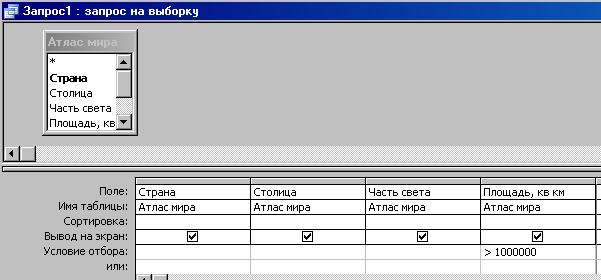 Рис. 1 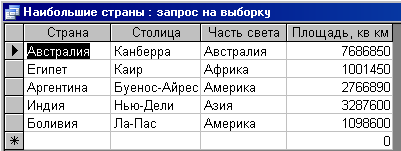 Рис. 2 ПРАКТИЧЕСКАЯ РАБОТА № 6 СОЗДАНИЕ ЗАПРОСА НА ВЫБОРКУ С ПАРАМЕТРОМ Цель: научиться создавать запрос на выборку с параметром с помощью бланка запроса по образцу в режиме Конструктора Задание І. На основе таблицы «Атлас мира»: а) Создать запрос на рельеф стран. Назвать запрос «Рельеф». Вывести страны с горным рельефом. б) Создать запрос на экономику стран. Создать запрос «Экономика». Сначала ввести только индустриальные страны, потом – аграрные. в) Создать запрос с параметром по полю «Часть света». Назвать запрос «Часть света». Вывести страны, расположенные в Азии (Европе, Америке). ІІ. На основе таблицы «О государстве» создать запрос о государственном устройстве стран, включив поля «Страна», «Государственное устройство», «Государственный язык». Назвать запрос «Устройство». Вывести страны, в которых государственное устройство – республика. ІІІ. На основе таблицы «Население» создать запрос о вероисповедании жителей стран. Назвать запрос «Религия». Вывести страны, где жители исповедуют христианство. Порядок выполнения Открыть свою географическую базу данных. 2. Дважды кликнуть по значку Создание запроса в режиме конструктора. 3. Выбрать таблицу, на основе которой будет создан запрос. Выбор осуществляется в диалоговом окне Добавление таблицы. Таблицу занести в верхнюю половину бланка запроса по образцу, кликнув по кнопке Добавить. Закрыть окно Добавление таблицы. 4. Строку Поле заполнить, перетягивая названия полей из таблиц в верхней части бланка (для задания І.а этими полями будут «Страна», «Столица», «Рельеф»). 5. В строке Условие выбора в поле, по которому осуществляется выбор («Рельеф»), записать команду. LIKE […]. В квадратных скобках записать какой-либо текст, обращенный к пользователю, например: LIKE [Введите рельеф]. (см. рис. 1) 6. После запуска запроса кнопкой Вид 7. Сохранить запрос. Таблица запроса с параметром может иметь вид рис. 3. 8. Задания І.б, в, ІІ, ІІІ выполнить аналогично пунктам 2 – 8. 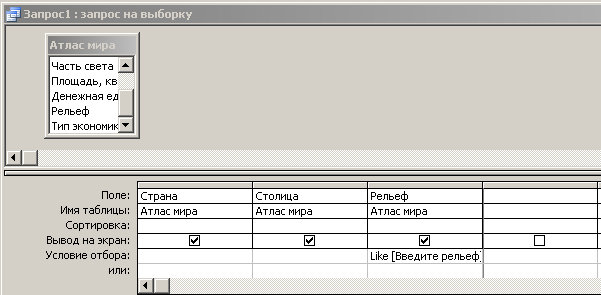 Рис. 1  Рис. 2 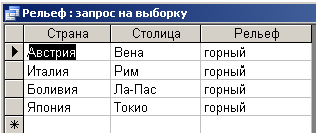 Рис. 3 ПРАКТИЧЕСКАЯ РАБОТА № 7 СОЗДАНИЕ ФОРМ Цель: научиться создавать простые, одиночные, подчиненные формы с помощью Мастера форм Обычно разработчик базы данных создает структуру таблиц и запросов, но заполнением таблиц информацией он не занимается. Для этого существуют специальные кадры (малоквалифицированные), которые выполняют функции составителя. Для упрощения их работы разработчик базы может подготовить специальные объекты – формы. Форма представляет собой некоторый электронный бланк, в котором есть поля для введения данных. Составитель вводит данные в эти поля, и данные автоматически заносятся в таблицы базы. По типу подачи данных формы бывают: простые, одиночные, подчиненные, связанные. Простые формы – формы, созданные на основе одной таблицы или одного запроса. Одиночные формы – формы, созданные на основе нескольких таблиц или запросов. Поля этих форм равнозначны. Подчиненной формой называют форму, вставленную в другую форму. Первичная форма называется главной формой, а форма в середине формы называется подчиненной формой. Связанные формы – простые формы, связанные между собой элементом управления, например, кнопкой. Задание І. Создать простые формы на основе таблиц «Атлас мира», «Климат», «Население», «О государстве», добавив поля таблиц. Внешний вид форм выбрать в один столбик, табличный или выровненный. ІІ. Создать одиночную форму «Политическая география», добавив в нее поля «Страна», «Столица» из таблицы «Атлас мира», а также поля «Государственное устройство», «Государственный язык», «Флаг» из таблицы «О государстве». ІІІ. Создать простую форму «Экономическая география», добавив в нее поля «Страна», «Экономика», «Денежная единица» из таблицы «Атлас мира». IV. Создать подчиненную форму «Физическая география», добавив в нее поля«Страна», «Часть света», «Площадь», «Рельеф» из таблицы «Атлас мира» и полей «Регион», «Средняя температура июля», «Средняя температура января», «Среднегодовой уровень осадков» из таблицы «Климат». Поля таблицы «Атлас мира» включить в главные формы, поля таблицы «Климат» - в подчиненные. Порядок выполнения Открыть свою географическую базу данных. Выбрать вкладку Формы и кликнуть по кнопке Создать. В диалоговом окне Новая форма выбрать пункт Мастер форм. Далее выполнить инструкции Мастера: а) выбрать поля:  б) внешний вид: 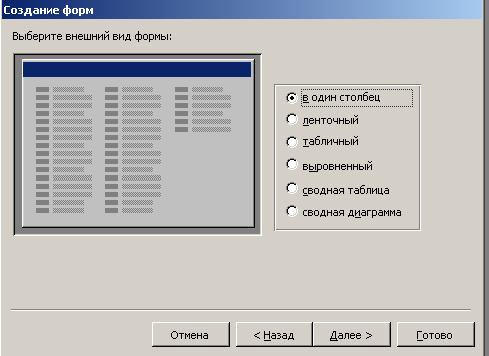 в) фоновый рисунок (стиль) формы:  г) задать имя:  и кликнуть по кнопке Готово. 4. Созданная форма имеет вид:  Для создания одиночной формы при выполнении пункта ІІ необходимо на втором шаге Мастера в окне Тип подачи данных выбрать таблицу «Климат». ПРАКТИЧЕСКАЯ РАБОТА № 8 СОЗДАНИЕ ОТЧЕТОВ Цель: научиться создавать автоотчет и отчет с помощью Мастера форм Отчеты в БД предназначены для выведения на печать результатов обработки данных. Отчет – это готовый к печати электронный документ. Отчеты могут быть использованы для заполнения бланков документов, например, сертификатов о прохождении внешнего независимого оценивания. Задание І. На основе запроса«Самые жаркие страны» создать строчный автоотчет. ІІ. Создать отчет «Население» на основе таблицы «Население» в столбик с помощью Мастера форм ІІІ. Создать отчет «Республики» на основе запроса «Устройство» по образцу. Порядок выполнения Открыть свою географическую базу данных. Создать запрос «Самые жаркие страны» на основе таблицы «Климат». Использовать поля Средняя температура июля, Средняя температура января, Среднегодовой уровень осадков. В строке Условия отбора записать критерий запроса: температура в течение года выше 20 0С. Запуск запроса выполнить, кликнув по кнопке Вид. При запуске образуется результирующая таблица (см. рис. 1). рис. 1 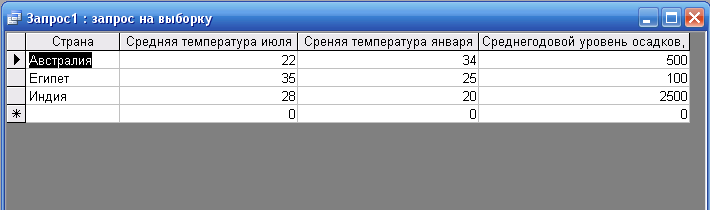 В окне База данных географическая выбрать вкладку Отчет и кликнуть по кнопке Создать. В диалоговом окне Новый отчет выбрать пункт Автоотчет: ленточный, выбрать запрос «Самые жаркие страны», нажать ОК. По желанию отредактировать отчет в режиме Конструктора Сохранить отчет (см. рис. 2). 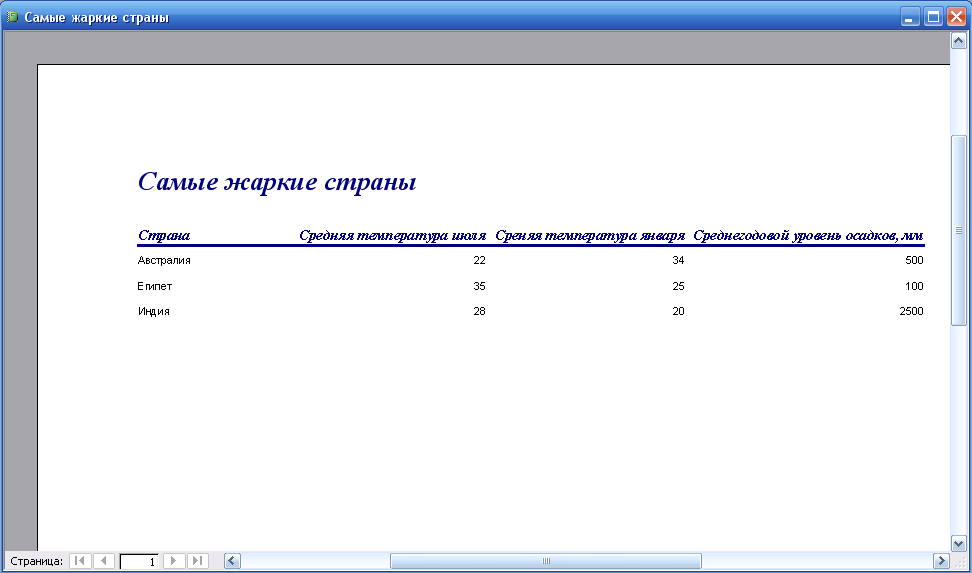 рис. 2 Отчет «Население» создать таким образом: дв 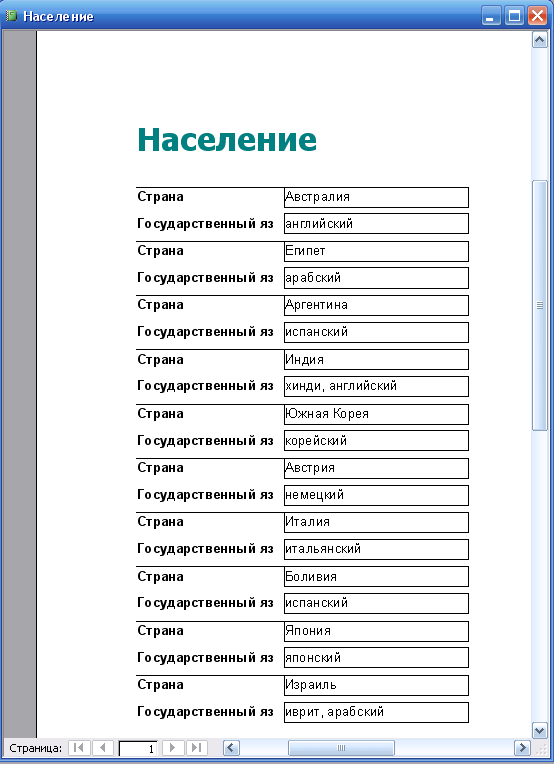 ажды кликнуть па значку Создание отчета с помощью мастера; ажды кликнуть па значку Создание отчета с помощью мастера;выполнить инструкции Мастера – выбрать таблицу, поля, убрать равные группировки (если они есть), выбрать макет В столбик, стиль отчета, задать его имя (см. рис. 3). рис. 3 Отчет «Республика» также создать с помощью Мастера отчетов: выбрать отчет «Устройство»; задать равные группировки полей в следующем порядке: «Государственный строй», «Страна», «Государственный язык», выделить поле «Страна»; задать макет Структура 1; выбрать стиль Полужирнвй; сохранить под именем «Республики» (см. рис. 4) 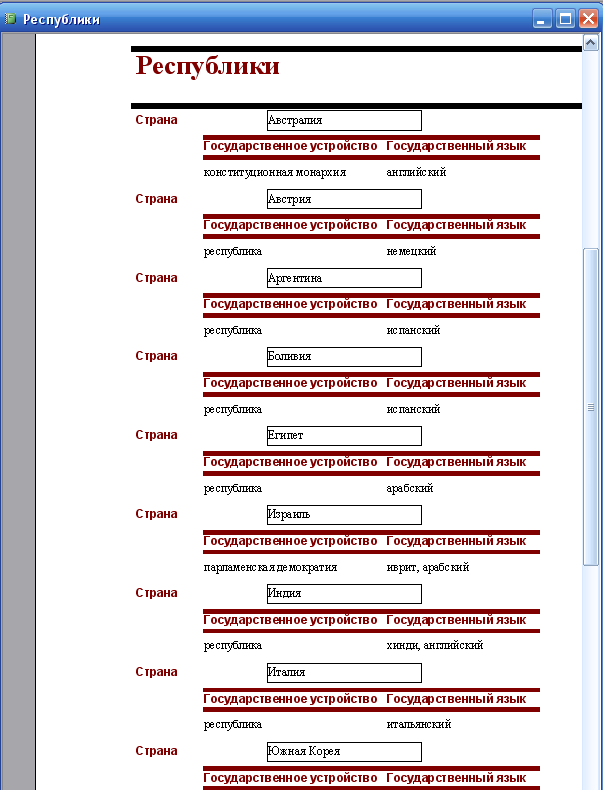 рис. 4 Ввести значение параметра – республика, нажать ОК. Отредактировать размеры поля «Государственное устройство» в режиме Конструктора. Результат покажите учителю. |
